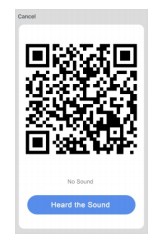Manuel d’utilisation de littlelf Indoor Wireless Security Smart APP
Liste d’emballage du produit

1 Caméra

1 Support

1 patch de montage

1 Adaptateur d’alimentation

1 câble d’alimentation

2 vis 2 boulons d’expansion

1 règle

1 Spécification

1 Certificat de qualité
Brève description de l’apparence
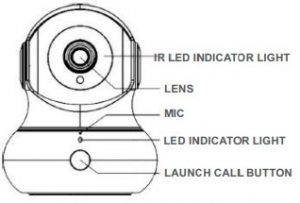
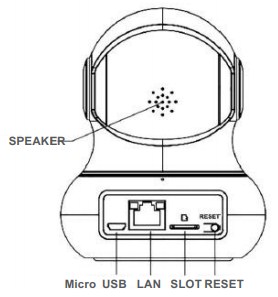
Le modèle présenté ci-dessus est un diagramme schématique. Ce diagramme est utilisé uniquement comme description des spécifications, et non pour un produit spécifique.
Spécifications des produits
| Caméra de sécurité domestique Littlelf | |
| Objectif
Capteur |
Verre, longueur de 3,6 mm, F2.1
Capteur CMOS couleur haute définition |
| Résolution
Microphone |
2,0 mégapixels (1920×1080)
Intégré |
| Haut-parleur
DEL IR |
8Ω intégré, ≤1W
11pcs LEDs 120° @850nm en série |
| Angle panoramique et d’inclinaison
Mode infrarouge |
Horizontal 350°, vertical 105
Automatique ou manuel |
| Compression audio
Alimentation |
AAC/G.711, interphone vocal bidirectionnel
DC5V, ≤2A |
| Poids net
Dimensions |
285g
93*93*114.5mm |
| Conditions de travail
Certificats |
-10℃~50℃(14℉~122℉) @humidity
10%~ 95% pas de condensation CE, RoHS, FCC |
| Indicateur LED
Éclairage rouge |
Le réseau est déconnecté | Solution
1. Vérifiez que le routeur est correctement alimenté ; 2. Vérifiez que le réseau est connecté normalement ; 3. Vérifiez que le routeur n’empêche pas l’appareil photo d’accéder au réseau.
au réseau. |
|
La lumière rouge clignote rapidement |
1. Rétablir les paramètres d’usine (réinitialisation) ;
2. L’appareil photo vient d’être mis sous tension en attendant la connexion. |
Attendre que l’appareil photo se connecte au réseau |
| Éclairage bleu | Statut normal | / |
| La lumière bleue clignote rapidement |
Wifi Configuring |
/ |
|
Off |
Mise hors tension | Vérifiez que l’appareil photo est sous tension. |
| L’indicateur d’état est désactivé dans le réglage | Activer l’indicateur d’état sur l’APP |
Instructions relatives au produit
Téléchargement et installation de l’APP
- Pour les appareils Android, recherchez Google Play et téléchargez « Littlelf smart » ; Pour les appareils iOS, téléchargez « Littlelf smart » dans l’APP store.
 littlelf smart APP
littlelf smart APP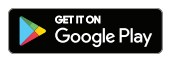
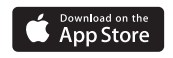
- Scannez le code QR de l’APP « Littlelf smart » ci-dessous, téléchargez-la et installez-la en suivant les conseils de l’APP pour terminer le téléchargement.
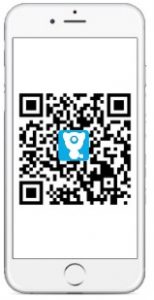
Notes : Pour garantir le bon fonctionnement de l’APP « Littlelf smart », autorisez l’APP « Littlelf smart » à accéder à vos appareils mobiles.
Enregistrement des comptes
Ouvrez l’application Littlelf smart APP, cliquez sur « Accepter » la politique de confidentialité, puis enregistrez un compte avec une boîte aux lettres ou un numéro de téléphone portable. Une fois l’enregistrement réussi, connectez-vous à l’application Littlef smart APP.
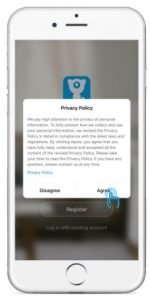
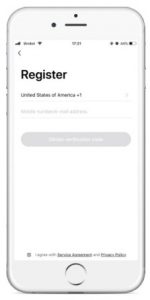
Notes :
- Veuillez cocher « Accepter » et « Accord de service et politique de confidentialité » ;
- Si le code de vérification est envoyé au fil du temps en raison de problèmes de réseau, veuillez réessayer plus tard ;
- Si vous vous inscrivez avec une boîte aux lettres, veuillez vérifier le code de vérification dans la boîte aux lettres spam si vous ne l’avez pas reçu.
QR Code Net-paring (Recommandation)
Placez la règle sur une table horizontale et placez l’appareil photo et le téléphone portable dans les positions correspondantes, conformément à l’image sur la règle. Dans cette plage, le téléphone portable peut être légèrement déplacé vers la gauche et la droite, vers le haut et vers le bas, afin que l’appareil photo puisse scanner le code QR sur le téléphone. Si vous entendez le bip, cliquez sur « Entendre le son ».
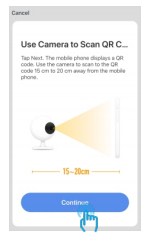
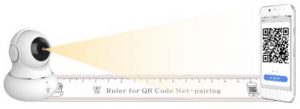
Caméra de repos

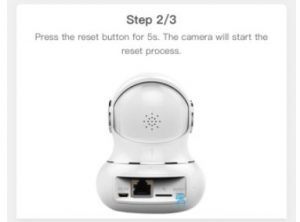
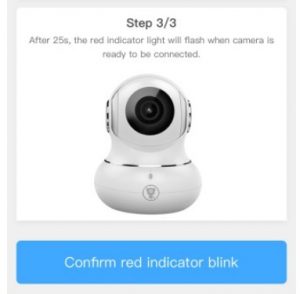
Paramètres de partage familial
Note : (Avant le partage familial) 1. la personne qui partage doit d’abord télécharger littlelf smart APP ; 2. lors de l’enregistrement de l’APP, choisir le même pays sur l’APP que le compte principal.
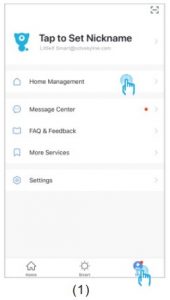
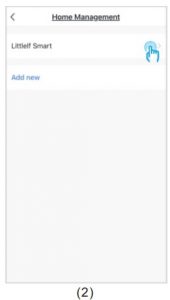
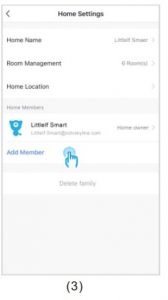
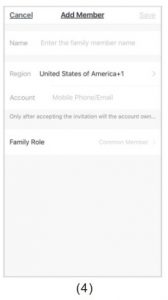
Guide d’utilisation
Introduction à l’interface
Lorsque vous accédez à l’interface actuelle, vous pouvez faire glisser ou zoomer l’interface vidéo, passer à la lecture du son, capturer des images haute définition (HD), visualiser la vidéo en temps réel en plein écran, prendre des photos en temps réel et lancer un interphone, sauvegarder des photos et enregistrer des vidéos dans un album local, sélectionner le mode HD de l’appareil photo.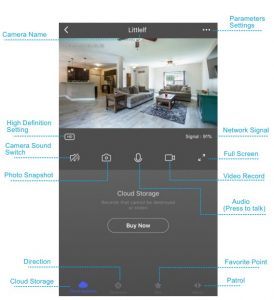
Stockage vidéo dans le nuage
Stockage sécurisé, hautement crypté, disponible sur plusieurs appareils. Seulement 0,01 $ pour les 3 premiers mois.
Direction & ; Site
Cette fonction permet de régler la direction de la caméra et d’enregistrer 6 directions vers le site. Il suffit de cliquer sur l’image du favori,
l’appareil photo se dirigera automatiquement vers cet endroit.
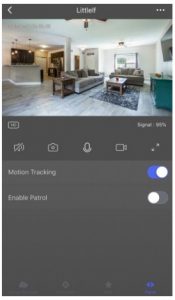
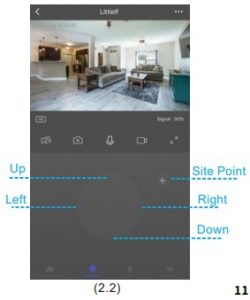
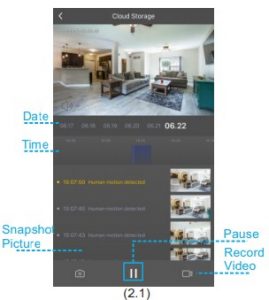
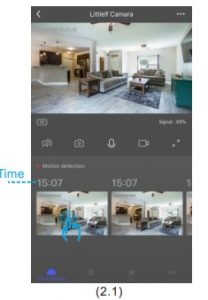
Mouvement de suivi automatique
Activez le suivi des mouvements, l’appareil photo suivra le mouvement de l’objet lorsqu’il détectera que l’objet est en mouvement.
Lecture
Accédez à la vidéo en temps réel et entrez dans l’interface de lecture. Vous pouvez alors capturer des images, regarder et enregistrer des vidéos pendant le temps dont vous avez besoin.
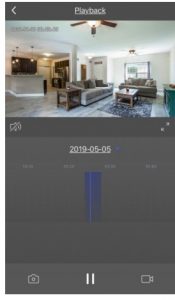
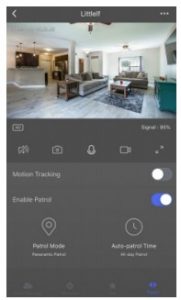
Patrouille automobile
En activant cette fonction, l’appareil photo pivote automatiquement sur 360 degrés.
Mode
Patrouille panoramique : La caméra tourne à 360° d’avant en arrière, restant pendant 10 secondes à chaque angle de 60° Patrouille de site : La caméra patrouille tous les sites et reste sur chaque site pendant 10 secondes.
Durée de la patrouille
Patrouille d’une journée : La patrouille couvrira 7×24 heures Patrouille chronométrée : La patrouille prend effet à la date prévue
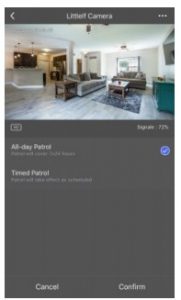
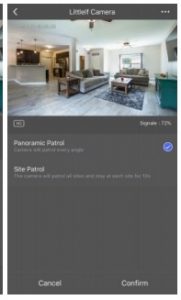
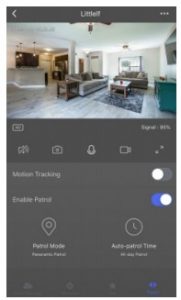
Multi-View
Permet de regarder des vidéos en direct de 4 caméras en même temps.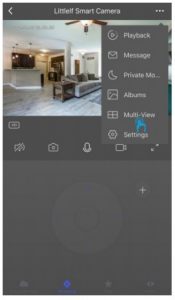
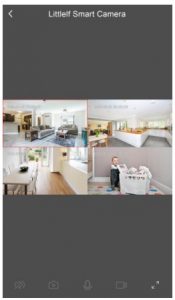
Introduction au réglage
Il contient des informations sur l’appareil, les réglages de base, l’alarme de détection, le stockage, le service à valeur ajoutée, etc.
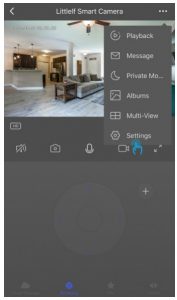
Paramètres de base
Réglages de la fonction de base
Indicateur d’état : Activer/désactiver l’indicateur de l’appareil photo ; Retourner l’écran : Sélectionner l’option lorsque l’appareil photo est inversé ;
Filigrane temporel : Lorsque cette option est activée, l’heure s’affiche dans le coin supérieur gauche de la vidéo ; Vision nocturne IR(1) : Elle dispose de 3 modes : automatique, activé et désactivé. Choisissez le mode qui vous convient le mieux ; Mode de conversation(2) : Communication unidirectionnelle et communication bidirectionnelle Communication unidirectionnelle(3) : Seule la communication unidirectionnelle est disponible. Après avoir envoyé un message vocal, l’autre partie peut le recevoir et vous répondre par un message vocal. Conversation bidirectionnelle(4) : Vous et votre interlocuteur pouvez parler et vous écouter simultanément.
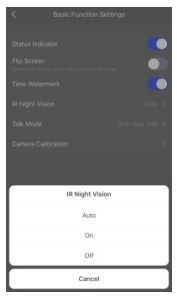
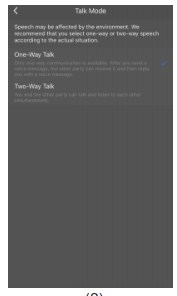
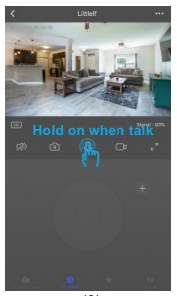
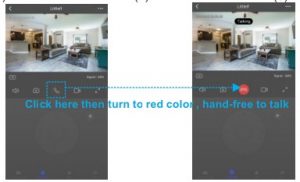
Paramètres de l’alarme de détection
Avant d’utiliser l’alerte de détection de mouvement, veuillez brancher une carte TF dans l’appareil photo ou avoir acheté un service de stockage en nuage.
Détection de mouvement : Activez la détection de mouvement, si la caméra détecte un mouvement d’objet, l’application enverra une notification ; Niveau de sensibilité de l’alarme : La détection de mouvement a un niveau faible, moyen et élevé ; Suivi de mouvement : Veuillez vous référer à la page 12 ; Paramètres de la minuterie de l’alarme : Personnalisez l’heure à laquelle la détection de mouvement est activée ou désactivée.
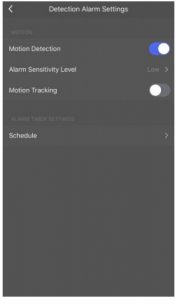
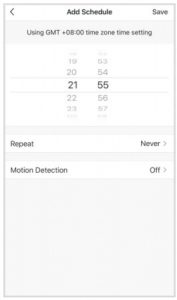
Réglages de la carte mémoire
La caméra est équipée d’un emplacement pour carte microSD et d’une sauvegarde locale. Elle prend en charge une carte TF jusqu’à 128 Go. Vous pouvez choisir le mode d’enregistrement et programmer l’ouverture ou la fermeture du commutateur.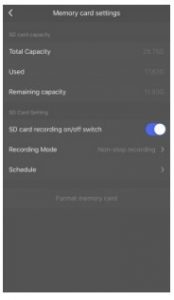
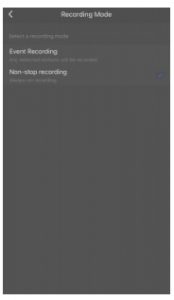
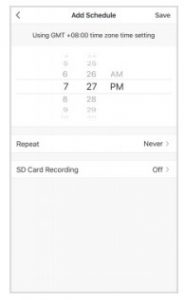
Notes :
- Si la vidéo est enregistrée sur une carte SD, activez l’interrupteur d’enregistrement sur carte SD dans les paramètres de la carte mémoire.
- La carte SD doit être formatée sur l’ordinateur avant d’être insérée.
- Débranchez l’appareil avant d’insérer la carte SD, sous peine de la brûler.
- Une carte mémoire ne peut correspondre qu’à un seul appareil photo. Si vous souhaitez l’utiliser dans d’autres appareils photo, veuillez d’abord la formater.
Centre d’aide & ; Plus de service
Dans le centre d’aide, vous pouvez trouver la solution au problème. En cliquant sur tous les boutons, vous trouverez d’autres solutions au problème. Si toutes les solutions ci-dessus ne peuvent pas résoudre votre problème, vous pouvez également soumettre la question en cliquant sur « Signaler un problème ». Vous obtiendrez alors une réponse dans les 24 heures.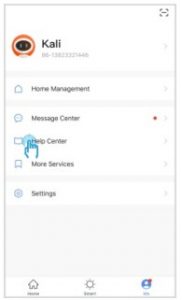
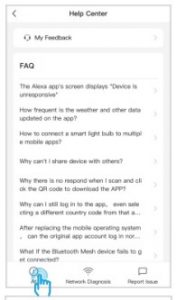
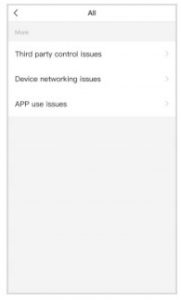
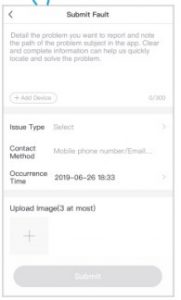
Instructions d’installation
- Choisir la position d’installation et percer des trous sur la surface d’installation appropriée.
- Enfoncez le boulon d’expansion dans le trou.
- Visser le support.
- Faites pivoter l’appareil photo vers le support (vue de l’installation du produit).


Notes : La caméra inversée provoque l’inversion de l’image, vous devez donc sélectionner l’inversion dans l’option d’angle de vue des paramètres de Littlelf APP.
Résolution des problèmes
1. L’APP ne peut pas être enregistrée avec succès
- Veuillez vérifier que le réseau du téléphone portable est normal ;
- Veuillez cocher le contrat de service du logiciel et la politique de confidentialité ;
- Veuillez vérifier si le code de vérification se trouve dans le courrier indésirable ;
- Veuillez utiliser le WIFI pour vous enregistrer si le réseau mobile ne peut pas être enregistré. Si le réseau mobile et les invites WIFI ne peuvent pas obtenir l’adresse du serveur, veuillez vérifier si d’autres logiciels peuvent être utilisés normalement ;
- Lors de l’installation, autorisez l’application à obtenir votre localisation et toutes les permissions, le système choisira automatiquement le meilleur serveur ;
- Si les solutions ci-dessus ne sont toujours pas efficaces, nous vous recommandons de désinstaller et d’installer à nouveau l’application, l’emplacement actuel et toutes les permissions sont autorisés pendant l’installation.)
2. impossibilité de se connecter au réseau
A) Impossible de se connecter au réseau WiFi :
- Veuillez activer le DHCP du routeur ;
- Assurez-vous que la caméra ne figure pas dans la liste noire des paramètres MAC du routeur ;
- Désactivez le wifi 5GHz dans le routeur (Note : Veuillez contacter le fabricant du routeur si vous ne pouvez pas désactiver le wifi 5Ghz) ;
- Après vous être connecté au wifi 2.4GHz, vérifiez si votre téléphone portable peut accéder à Internet ;
- Assurez-vous que le réseau de vos appareils mobiles est sous le même routeur réseau que la caméra ;
- Une fois que le réseau est normal, réinitialisez l’appareil photo et reconnectez-vous.
B. Impossible de se connecter au réseau câblé :
- Veuillez activer le DHCP du routeur ;
- Assurez-vous que la caméra ne figure pas dans la liste noire des paramètres MAC du routeur ;
- Connectez d’abord le câble réseau à votre ordinateur, puis vérifiez l’ordinateur et obtenez l’adresse IP. Si l’adresse IP de l’ordinateur est définie manuellement, veuillez vous rendre sur le routeur et activer le serveur DHCP pour obtenir l’adresse IP ;
- Après avoir activé le serveur DHCP, vérifiez si l’ordinateur peut accéder à Internet normalement. (Remarque : si l’ordinateur affiche le mode DHCP, il peut obtenir l’adresse IP et accéder à Internet normalement) ;
- Connectez le câble réseau à l’appareil et réinitialisez la nouvelle connexion.
C. Raison du mot de passe Wifi
- Vérifiez que le mot de passe WiFi connecté à l’appareil photo est identique au mot de passe WiFi du routeur connecté.
- Vérifiez si le mot de passe WiFi saisi contient des espaces ou des caractères spéciaux (@,#,%,& ;).
D. WIFI 5Ghz déconnecté, impossible de se connecter au wifi
- Désactivez le réseau 5Ghz et conservez le réseau 2.4Ghz. Déconnectez le routeur et redémarrez l’appareil photo ;
- Le nom du réseau WiFi ne peut pas contenir de mots « 5Ghz ».
3.Camera match the wifi successfully, but can’t hear the voix de l’appareil photo
- Réinitialisez l’appareil photo, puis éteignez-le et reconnectez-le (seule la réinitialisation peut supprimer les données locales) ;
- Placez le téléphone aussi près que possible de l’appareil photo et du routeur lors de la connexion ;
- Veuillez désactiver le wifi 5GHz.
4. Pas de message contextuel pour l’alarme de détection de mouvement
- Ouvrez le paramètre d’autorisation dans les paramètres du système de l’appareil mobile pour permettre à Littlelf Smart APP de recevoir des messages de notification push ;
- Après que certains téléphones Android aient quitté l’arrière-plan, il n’est pas possible de recevoir les informations de poussée d’alarme ;
- Désactiver la détection de mouvement dans l’APP ;
- Les rappels par SMS et par e-mail ne sont pas pris en charge pour le moment.
5. Les messages de détection de mouvement s’affichent fréquemment
- Si la sensibilité de la détection de mouvement est trop élevée, les changements de lumière peuvent également déclencher une alarme ;
- Réduire la sensibilité des alarmes (niveau bas recommandé).
6. Après l’insertion de la carte SD, l’écran affiche « endommagé ».
- Avant d’insérer la carte SD, débranchez l’appareil. Branchez l’alimentation pour démarrer après avoir inséré la carte ;
- La carte SD doit être formatée sur l’ordinateur avant d’être utilisée ;
- Lorsque vous choisissez une carte SD, choisissez-la authentique.
7. Pas d’enregistrement de lecture après l’insertion de la carte SD
Veuillez vous référer à la page 22
8. Regarder des vidéos avec la même caméra sur différents appareils
- Le compte principal peut partager la vidéo avec d’autres comptes sans limite de quantité, mais les comptes partagés n’ont que le droit de regarder, de prendre des photos et d’enregistrer des vidéos ;
- Le nom et le mot de passe du compte principal peuvent également être utilisés sur d’autres appareils pour visionner la vidéo et utiliser n’importe quelle fonction.
9. Les scénarios pour la clé de réinitialisation
- Réinitialisation des informations wifi.
- Exception wifi avant de se connecter à l’appareil photo
- Erreur de mot de passe Wifi
- Baisse du Wifi
- Remplacer le nouveau wifi
10. Que faire s’il n’y a pas de solution dans Q&A ?
Vous pouvez vous connecter au site web de Littlelf : www.littlelf.com, demander de l’aide en ligne.
Déclaration juridique
Tous droits réservés
Les droits d’auteur des instructions sont détenus par Shenzhen Skyline Security Co, ltd. Le plagiat et le détournement sont interdits.
Déclaration sur les marques déposées
La marque Littlelf est la propriété de Shenzhen Skyline Security Co. ltd. Les autres marques commerciales couvertes par ce manuel appartiennent à leurs propriétaires respectifs.
Clause de non-responsabilité
Les produits (y compris le matériel, les logiciels, les microprogrammes, etc.) décrits dans le présent manuel (y compris le matériel, les logiciels, les microprogrammes, etc.) devraient être fournis conformément au « statu quo ». En ce qui concerne la possibilité de défauts, d’erreurs ou de défaillances, Littlelf ne fournit aucune forme de garantie expresse ou implicite, y compris, mais sans s’y limiter, la qualité marchande ou l’assurance que la personne est applicable à un usage particulier. Avertissement s’il s’agit de services Internet lorsque vous utilisez le produit décrit dans ce manuel, vous pouvez être affecté par l’instabilité de divers liens, et peut être causé par des virus informatiques, des attaques de pirates, l’instabilité du système, et d’autres facteurs incompatibles qui font que le logiciel ne parvient pas à atteindre les résultats souhaités, et peut vous conduire à cause d’une opération incorrecte ou d’autres raisons. En cas de fuite ou de perte d’informations ou de données personnelles, vous devez renforcer vos informations personnelles et prendre vous-même tous les risques pertinents.
Lors de l’utilisation de ce produit, veuillez respecter strictement la loi applicable. Vous acceptez que ce produit ne soit utilisé qu’à des fins civiles et ne soit pas utilisé pour enfreindre les droits de tiers, pour des dispositifs médicaux/de sécurité ou d’autres applications susceptibles de mettre la vie en danger ou de causer des blessures, ou pour des armes de destruction massive, des armes chimiques ou biologiques, des explosions nucléaires ou toute utilisation dangereuse de l’énergie nucléaire ou une utilisation dangereuse ou non humanitaire. Toute perte ou responsabilité découlant de l’utilisation susmentionnée sera à votre charge.
Si le contenu ci-dessus est en conflit avec la loi applicable, la loi prévaudra.
Service après-vente
Si vous rencontrez des problèmes lors de l’utilisation du produit, vous pouvez obtenir de l’aide de l’une des manières suivantes :
- Connectez-vous sur FACEBOOK, suivez le numéro de compte public de Shenzhen Skyline Security Co, ltd. « littlelf », vous pouvez trouver l’installation du produit et la vidéo d’explication.
- Appelez le service après-vente : 0086-755-28483693.
- Visitez le site web officiel : www.littlelf.compour obtenir une assistance en ligne.
- Envoyez vos problèmes à l’adresse : tech@cctvskyline.com.
(Note : En raison du décalage horaire, l’heure de travail est GMT+8 et la solution en ligne est disponible entre 10h30 et 20h00 les jours ouvrables).
Exigences en matière d’alimentation électrique
Ce produit ne peut être alimenté que par un adaptateur de 5V2A. [Operating Requirement] Veuillez transporter, utiliser et stocker l’appareil photo dans la plage d’humidité et de température autorisée. Évitez que de l’eau de pluie ou d’autres liquides ne pénètrent dans l’appareil photo afin de ne pas endommager les composants internes. N’utilisez pas l’appareil par temps de forte foudre afin d’éviter d’endommager les composants internes.
Veillez à l’entretien et à la maintenance de l’appareil photo. Si vous devez nettoyer l’appareil, essuyez-le avec un chiffon sans poussière.
Description de la garantie
- La période de garantie de ce produit est d’un an à compter de la date d’achat. Pendant la période de garantie, nous effectuons des réparations gratuites.
et de remplacement de la qualité du produit dans le cadre d’une utilisation normale. - Les circonstances suivantes ne sont pas couvertes par la garantie. Nous ne fournissons qu’un service payant. Veuillez noter que :
- A) Une mauvaise installation, une utilisation incorrecte, un entretien non autorisé, une modification, une défaillance de l’appareil causée par un accident ou un dommage causé par des causes humaines.
- B) Défaillance ou défaut causé par une utilisation inappropriée de l’environnement ou des conditions.
- C) Défaillance ou dommages causés aux paramètres par un cas de force majeure, tel qu’un tremblement de terre, un incendie, une inondation, la foudre, etc.
- D) Absence de numéro de série du produit, de carte de garantie, de code-barres non reconnu ou non assorti.
- E) Période de garantie dépassée.
![]()